Tag/Tage des Codes: Evaluierung des MacBook für die Entwicklung
Sa, 17. August 2024
Als ich mich entschied, an einem Coding-Bootcamp teilzunehmen, fiel mir auf, dass sich etwa 70 % der Entwickler meines Arbeitgebers für Macs entschieden. Das war für mich wichtig, weil jeder in meiner Abteilung Windows-Laptops hatte, die eine hohe Fehler- und Problemrate aufwiesen. In meiner ersten Woche dort bekam ich zwei Ersatzgeräte und in den darauffolgenden Jahren zwei weitere – allesamt Dell-Geschäftsrenovierungen. Wir nahmen diese täglich mit nach Hause und arbeiteten bei Bedarf aus der Ferne, aber sie waren launisch.
Ich ermutige jeden potenziellen Entwickler, ein MacBook zu testen. Sie werden wahrscheinlich feststellen, dass es eine der besten Verarbeitungsqualitäten hat. Allerdings können Apple-Produkte schnell teuer werden, wenn man Optionen hinzufügt. Selbst einfache Upgrades wie Speicher sind teuer. Beachten Sie außerdem etwaige Anzeige- und Konnektivitätsbeschränkungen. Ich suchte nach etwas Einfachem und Erschwinglichem und stellte fest, dass die MacBooks der Einstiegsklasse einen angemessenen Preis hatten. Wenn der RAM-Speicher niedrig erscheint, liegt das daran, dass Apple Komprimierung verwendet.
Ich habe ein MacBook gekauft, um die Eignung für die Bootcamp-Codierung zu prüfen. Ich rechnete mit einigen Schmerzen, als ich meinen Heim-PC einem Kollegen übergab. Die größte Herausforderung bestand darin, alle Abkürzungen zu lernen. Obwohl es eine große Funktionsgleichheit mit Windows und Linux gibt, läuft macOS nach seinem eigenen Puls. Beispielsweise erhält macOS diesen Herbst das Einrasten von Fenstern, obwohl ich ein kostenloses Paket namens „Rectangle“ verwende, um das Einrasten zu ermöglichen. Es hilft, ein wenig Linux-Hintergrund zu haben, da ich eine Zeile zu /etc/fstab hinzufügen musste, um zu verhindern, dass meine Kopfhörer-Firmware automatisch gemountet wird.
Trotz dieser Herausforderungen war mein MacBook auch nach mehreren Flugreisen inspirierend solide. Es hat nicht nur seinen Zweck erfüllt, sondern auch meinen PC ersetzt, was nie beabsichtigt war. Es sind noch einige Mac-spezifische Macken zu bewältigen. Mein Haupttexteditor ist TextMate (ähnlich Notepad). Es gibt jedoch keine integrierte Möglichkeit, die Wortanzahl anzuzeigen, selbst in TextEdit (ähnlich wie Notepad). Glücklicherweise sind in Automator nur zwei Zeilen AppleScript erforderlich, um die Wortanzahl in einer App zu ermitteln. Speichern Sie Folgendes als „Textauswahl-Wortanzahl“ in Automator:
bei Ausführung {Eingabe, Parameter}
setze numwords auf die Anzahl der Wörter von (Eingabe als String)
Anzeigedialog „Wörteranzahl:“ & Anzahl Wörter
Eingabe zurückgeben
Lauf beenden
Jetzt können Sie in jeder App Text auswählen und dann entweder mit der rechten Maustaste klicken, um ihn im Menü „Schnellaktionen“ zu finden, oder über das Menü „Dienste“ in der Menüleiste darauf zugreifen. Ich habe einen Punkt erreicht, an dem sich macOS ziemlich natürlich anfühlt.
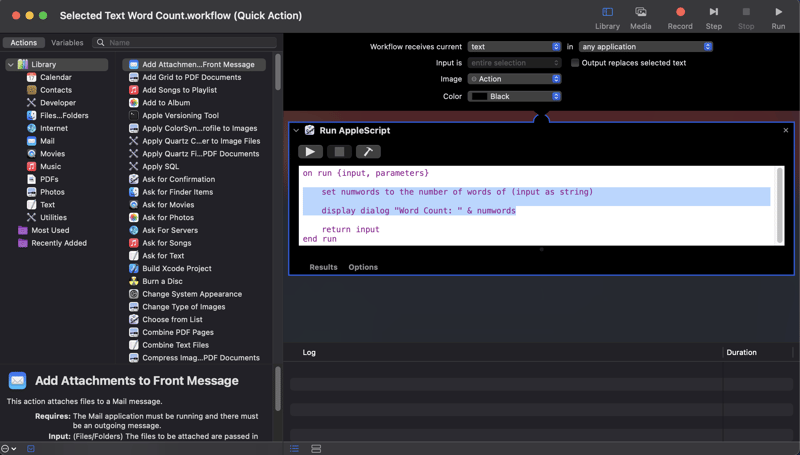
-
 `console.log` zeigt den Grund für die modifizierte Objektwertausnahme anobjekte und console.log: Eine Kuriosität enträtselte Wenn Sie mit Objekten und Console.log arbeiten, können Sie ein merkwürdiges Verhalten auf...Programmierung Gepostet am 2025-04-28
`console.log` zeigt den Grund für die modifizierte Objektwertausnahme anobjekte und console.log: Eine Kuriosität enträtselte Wenn Sie mit Objekten und Console.log arbeiten, können Sie ein merkwürdiges Verhalten auf...Programmierung Gepostet am 2025-04-28 -
 Wann schließt eine GO -Webanwendung die Datenbankverbindung?verwalten Datenbankverbindungen in Go -Webanwendungen In einfachen Go -Webanwendungen, die Datenbanken wie PostgreSQL verwenden, wird das Timing...Programmierung Gepostet am 2025-04-28
Wann schließt eine GO -Webanwendung die Datenbankverbindung?verwalten Datenbankverbindungen in Go -Webanwendungen In einfachen Go -Webanwendungen, die Datenbanken wie PostgreSQL verwenden, wird das Timing...Programmierung Gepostet am 2025-04-28 -
 Wie beheben Sie die Diskrepanzen für Modulpfade in Go -Mod mithilfe der Richtlinie Ersetzen?überwinden Modulpfad -Diskrepanz in go mod Wenn GO mod verwendet wird, ist es möglich, auf einen Konflikt zu begegnen, bei dem ein Drittanbiet...Programmierung Gepostet am 2025-04-28
Wie beheben Sie die Diskrepanzen für Modulpfade in Go -Mod mithilfe der Richtlinie Ersetzen?überwinden Modulpfad -Diskrepanz in go mod Wenn GO mod verwendet wird, ist es möglich, auf einen Konflikt zu begegnen, bei dem ein Drittanbiet...Programmierung Gepostet am 2025-04-28 -
 Lösen Sie den \\ "String -Wert -Fehler \\" -Ausnahme, wenn MySQL Emoji einfügtdie falsche String -Wert -Ausnahme beheben, wenn er Emoji beim Versuch, eine Zeichenfolge mit Emoji -Zeichen in eine mysql -Datenbank einzufügen...Programmierung Gepostet am 2025-04-28
Lösen Sie den \\ "String -Wert -Fehler \\" -Ausnahme, wenn MySQL Emoji einfügtdie falsche String -Wert -Ausnahme beheben, wenn er Emoji beim Versuch, eine Zeichenfolge mit Emoji -Zeichen in eine mysql -Datenbank einzufügen...Programmierung Gepostet am 2025-04-28 -
 Wie löste ich den Fehler "Der Dateityp nicht erraten, Anwendung/Oktett-Stream ..." in Appengine?appengine statische Datei mime type override In Appengine können statische Datei Handler gelegentlich den richtigen MIME -Typ überschreiben, w...Programmierung Gepostet am 2025-04-28
Wie löste ich den Fehler "Der Dateityp nicht erraten, Anwendung/Oktett-Stream ..." in Appengine?appengine statische Datei mime type override In Appengine können statische Datei Handler gelegentlich den richtigen MIME -Typ überschreiben, w...Programmierung Gepostet am 2025-04-28 -
 Warum führt PHPs DateTime :: Modify ('+1 Monat') unerwartete Ergebnisse zu?Monate mit PHP DATETIME: Aufdeckung des beabsichtigten Verhaltens Wenn Sie mit der DateTime -Klasse von PHP die erwarteten Ergebnisse hinzufüg...Programmierung Gepostet am 2025-04-28
Warum führt PHPs DateTime :: Modify ('+1 Monat') unerwartete Ergebnisse zu?Monate mit PHP DATETIME: Aufdeckung des beabsichtigten Verhaltens Wenn Sie mit der DateTime -Klasse von PHP die erwarteten Ergebnisse hinzufüg...Programmierung Gepostet am 2025-04-28 -
 Der Unterschied zwischen PHP- und C ++ - Funktion ÜberlastverarbeitungPHP -Funktion Überladen: Entschlüsseln des Enigma aus einer C Perspektive als erfahrener C -Entwickler, der sich in den Bereich des PHP wagt, kö...Programmierung Gepostet am 2025-04-28
Der Unterschied zwischen PHP- und C ++ - Funktion ÜberlastverarbeitungPHP -Funktion Überladen: Entschlüsseln des Enigma aus einer C Perspektive als erfahrener C -Entwickler, der sich in den Bereich des PHP wagt, kö...Programmierung Gepostet am 2025-04-28 -
 Wie kann ich Daten in einer Transaktion effizient in mehrere MySQL -Tabellen einfügen?mySql Einfügen in mehrere Tabellen versuchen, Daten mit einer einzelnen MySQL -Abfrage in mehrere Tabellen einzufügen. Während es so aussehen ...Programmierung Gepostet am 2025-04-28
Wie kann ich Daten in einer Transaktion effizient in mehrere MySQL -Tabellen einfügen?mySql Einfügen in mehrere Tabellen versuchen, Daten mit einer einzelnen MySQL -Abfrage in mehrere Tabellen einzufügen. Während es so aussehen ...Programmierung Gepostet am 2025-04-28 -
 Wie fahre ich gleichzeitig asynchrone Vorgänge aus und behandeln Fehler in JavaScript ordnungsgemäß?gleichzeitlich erwartet die Operation Execution Der in Frage stehende Code -Snippet begegnet ein Problem, wenn Asynchronous -Operationen ausge...Programmierung Gepostet am 2025-04-28
Wie fahre ich gleichzeitig asynchrone Vorgänge aus und behandeln Fehler in JavaScript ordnungsgemäß?gleichzeitlich erwartet die Operation Execution Der in Frage stehende Code -Snippet begegnet ein Problem, wenn Asynchronous -Operationen ausge...Programmierung Gepostet am 2025-04-28 -
 Wie kann ich programmgesteuert den gesamten Text in einer DIV auf Mausklick auswählen?programmatisch den Div -Text in Maus auswählen klicken Frage angegeben ein DIV -Element mit Textinhalten, wie kann der Benutzer programmatisch...Programmierung Gepostet am 2025-04-28
Wie kann ich programmgesteuert den gesamten Text in einer DIV auf Mausklick auswählen?programmatisch den Div -Text in Maus auswählen klicken Frage angegeben ein DIV -Element mit Textinhalten, wie kann der Benutzer programmatisch...Programmierung Gepostet am 2025-04-28 -
 Wie kann ich bei der Erstellung von SQL -Abfragen in Go sicher Text und Werte verkettet?concattenieren Text und Werte in Go SQL -Abfragen Bei der Erstellung eines Text -SQL -Abfrages in GO, es gibt bestimmte Syntax -Regeln, die be...Programmierung Gepostet am 2025-04-28
Wie kann ich bei der Erstellung von SQL -Abfragen in Go sicher Text und Werte verkettet?concattenieren Text und Werte in Go SQL -Abfragen Bei der Erstellung eines Text -SQL -Abfrages in GO, es gibt bestimmte Syntax -Regeln, die be...Programmierung Gepostet am 2025-04-28 -
 PHP Simplexml -XML -Methode mit Namespace -DickdarmXML mit Namespace -Colons in php simpxml haben Schwierigkeiten beim Parsen von XML mit Tags, die mit Colons enthält, z. Diese Ausgabe entsteht...Programmierung Gepostet am 2025-04-28
PHP Simplexml -XML -Methode mit Namespace -DickdarmXML mit Namespace -Colons in php simpxml haben Schwierigkeiten beim Parsen von XML mit Tags, die mit Colons enthält, z. Diese Ausgabe entsteht...Programmierung Gepostet am 2025-04-28 -
 Wie konvertieren Sie eine Pandas -Datenfream -Spalte in das DateTime -Format und filtern nach Datum?pandas dataframe -spalte in datetime format szenario: Daten in einem Pandas DataFrame existieren häufig in verschiedenen Formaten, einschlie...Programmierung Gepostet am 2025-04-28
Wie konvertieren Sie eine Pandas -Datenfream -Spalte in das DateTime -Format und filtern nach Datum?pandas dataframe -spalte in datetime format szenario: Daten in einem Pandas DataFrame existieren häufig in verschiedenen Formaten, einschlie...Programmierung Gepostet am 2025-04-28 -
 Warum bekomme ich in meiner Silverlight Linq -Abfrage einen Fehler "konnte keine Implementierung des Abfragemuster -Fehlers finden?"Abfragemuster -Implementierung Abwesenheit: Auflösung "konnte nicht" fehler In einer Silberlight -Anwendung, ein Versuch, eine Daten...Programmierung Gepostet am 2025-04-28
Warum bekomme ich in meiner Silverlight Linq -Abfrage einen Fehler "konnte keine Implementierung des Abfragemuster -Fehlers finden?"Abfragemuster -Implementierung Abwesenheit: Auflösung "konnte nicht" fehler In einer Silberlight -Anwendung, ein Versuch, eine Daten...Programmierung Gepostet am 2025-04-28 -
 Wie erstelle ich eine reibungslose CSS-Animation für linksgerechte für einen DIV in seinem Container?generische CSS-Animation für linksgerechte Bewegung In diesem Artikel werden wir untersuchen, eine generische CSS-Animation zu erstellen, um e...Programmierung Gepostet am 2025-04-28
Wie erstelle ich eine reibungslose CSS-Animation für linksgerechte für einen DIV in seinem Container?generische CSS-Animation für linksgerechte Bewegung In diesem Artikel werden wir untersuchen, eine generische CSS-Animation zu erstellen, um e...Programmierung Gepostet am 2025-04-28
Chinesisch lernen
- 1 Wie sagt man „gehen“ auf Chinesisch? 走路 Chinesische Aussprache, 走路 Chinesisch lernen
- 2 Wie sagt man auf Chinesisch „Flugzeug nehmen“? 坐飞机 Chinesische Aussprache, 坐飞机 Chinesisch lernen
- 3 Wie sagt man auf Chinesisch „einen Zug nehmen“? 坐火车 Chinesische Aussprache, 坐火车 Chinesisch lernen
- 4 Wie sagt man auf Chinesisch „Bus nehmen“? 坐车 Chinesische Aussprache, 坐车 Chinesisch lernen
- 5 Wie sagt man „Fahren“ auf Chinesisch? 开车 Chinesische Aussprache, 开车 Chinesisch lernen
- 6 Wie sagt man Schwimmen auf Chinesisch? 游泳 Chinesische Aussprache, 游泳 Chinesisch lernen
- 7 Wie sagt man auf Chinesisch „Fahrrad fahren“? 骑自行车 Chinesische Aussprache, 骑自行车 Chinesisch lernen
- 8 Wie sagt man auf Chinesisch Hallo? 你好Chinesische Aussprache, 你好Chinesisch lernen
- 9 Wie sagt man „Danke“ auf Chinesisch? 谢谢Chinesische Aussprache, 谢谢Chinesisch lernen
- 10 How to say goodbye in Chinese? 再见Chinese pronunciation, 再见Chinese learning

























